- Les utilisateurs se plaignent souvent d'avoir des marques Red X au lieu d'images dans Outlook. Êtes-vous gêné par le même problème?
- Dans ce cas, essayez de modifier votre registre ou faites attention aux paramètres Outlook éventuellement incorrects.
- Une autre option serait de réinitialiser les paramètres d'Internet Explorer. Si vous êtes prêt pour un changement, regardez de plus près ces grands navigateurs légers.
- Voulez-vous trouver plus d'astuces? N'hésitez pas à mettre en signet notre Centre de dépannage Outlook.
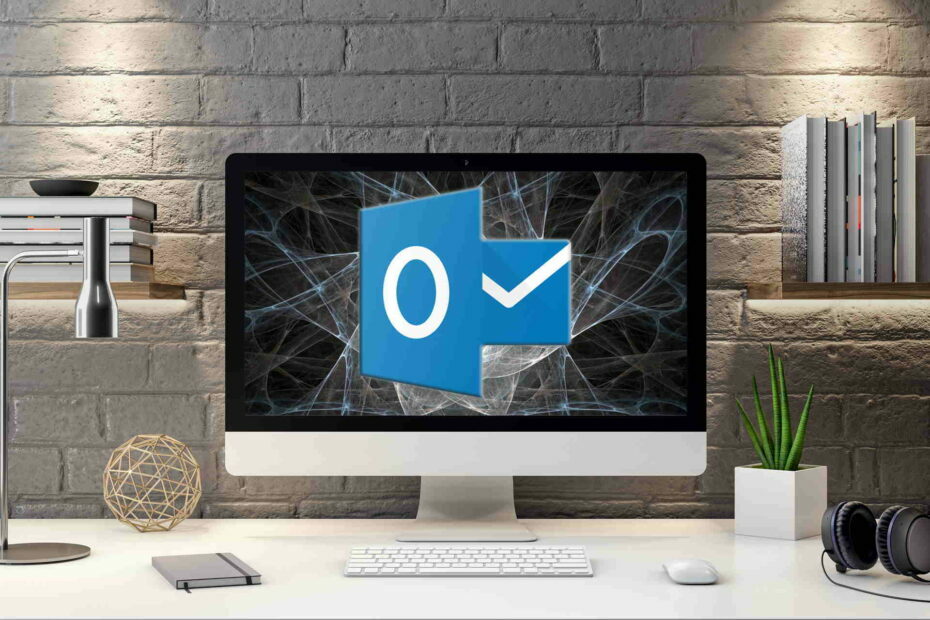
Ce logiciel réparera les erreurs informatiques courantes, vous protégera contre la perte de fichiers, les logiciels malveillants, les pannes matérielles et optimisera votre PC pour des performances maximales. Résolvez les problèmes de PC et supprimez les virus maintenant en 3 étapes simples :
- Télécharger l'outil de réparation de PC Restoro qui vient avec des technologies brevetées (brevet disponible ici).
- Cliquez sur Lancer l'analyse pour trouver des problèmes Windows qui pourraient causer des problèmes de PC.
- Cliquez sur Tout réparer pour résoudre les problèmes affectant la sécurité et les performances de votre ordinateur
- Restoro a été téléchargé par 0 lecteurs ce mois-ci.
Souvent, les images ne s'affichent tout simplement pas dans Microsoft Outlook. Au lieu de cela, ce que vous voyez est un espace blanc vide où l'image aurait dû être.
Un autre signe révélateur est qu'il y a un X rouge à l'intérieur de la boîte, et vous savez que quelque chose ne va pas. Manquer les images dans votre courrier n'est pas non plus l'expérience la plus agréable.
Cependant, il existe certainement des moyens de régler les choses ici. De plus, étant donné qu'une solution efficace nécessite ici de modifier les valeurs du registre, il est toujours sage de créer une sauvegarde de votre registre avant d'apporter des modifications.
Et si vous ne connaissez pas bien cela, voici comment procéder. Maintenant, avant de trouver des moyens de résoudre le problème, il pourrait être utile de savoir ce qui cause l'erreur en premier lieu.
L'une des raisons pour lesquelles cela se produit est que les images n'ont peut-être pas été intégrées dans le message en premier lieu, ou peut-être que la valeur de registre mentionnée ci-dessous est totalement absente ou n'est pas définie.
Conseil rapide:
Alors que votre expérience Outlook était globalement solide, de plus en plus d'utilisateurs ont des problèmes avec les marques Red X remplaçant les images dans Outlook.
Exécutez une analyse du système pour découvrir les erreurs potentielles

Télécharger Restoro
Outil de réparation de PC

Cliquez sur Lancer l'analyse pour trouver les problèmes Windows.

Cliquez sur Tout réparer pour résoudre les problèmes avec les technologies brevetées.
Exécutez une analyse du PC avec l'outil de réparation Restoro pour trouver les erreurs causant des problèmes de sécurité et des ralentissements. Une fois l'analyse terminée, le processus de réparation remplacera les fichiers endommagés par de nouveaux fichiers et composants Windows.
Ces défauts vous empêchent de vraiment en profiter. Par conséquent, essayez un autre Client de messagerie. En ce qui concerne Mailbird, vous obtenez plus que de la stabilité.
La liste des fonctionnalités intuitives s'allonge encore et encore. Préparez-vous pour les messages de répétition, les thèmes Dark ou Lite, les sons personnalisés (si vous ne souhaitez pas télécharger les vôtres) et l'assistance par e-mail 24h/24 et 7j/7.

Mailbird
Si vous en avez assez des marques Red X d'Outlook au lieu des images, Mailbird est une excellente alternative. Prêt à l'essayer ?
Visitez le site Web
Que puis-je faire si les symboles X rouges remplacent les images Outlook ?
- Ajustez votre registre
- Corriger les paramètres Outlook incorrects
- Réinitialiser les paramètres d'Internet Explorer
1. Ajustez votre registre
- Taper regedit dans la zone de recherche de la barre des tâches et sélectionnez Éditeur de registre.
- Avec les options fournies sur le panneau de gauche, vérifiez:
HKEY_CURRENT_USERSoftwareMicrosoftOfficex.oOutlook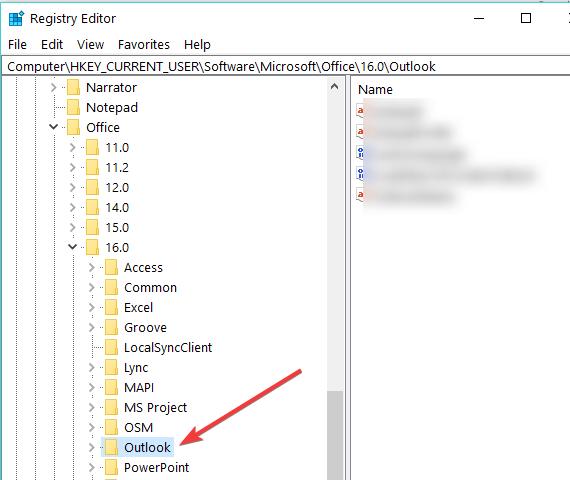
- Aller à Options > Poster.
- Ici le DWORD valeur sur le panneau de droite – Envoyer des images avec un document devrait avoir une valeur de 1.
- x.o fait référence à la version spécifique d'Office installée sur votre système. Par exemple, avec Bureau 2016, ça devrait être 16.0, Bureau 2013 > 15.0, Bureau 2010 > 14.0.
- Si la valeur de registre ci-dessus n'est pas définie, vous devez soit ajouter Envoyer des images avec un document avec une valeur de 1 ou modifier l'existant Envoyer des images avec un document valeur à 1.
- Dans Éditeur de registre, sélectionnez:
HKEY_CURRENT_USERSoftwareMicrosoftOfficex.oOutlookOptionsMail - Dans le panneau de droite, faites un clic droit et sélectionnez Nouvelle valeur DWORD.
- Renommer le DWORD valeur comme Envoyer des images avec des documents.
- Maintenant, sous l'en-tête de colonne Données, assurez-vous que la valeur est définie comme 1. Changez-le en 1 si une autre valeur est affichée.
- C'est ça. Fermer Éditeur de registre.
- Relancer Perspectives. Les e-mails devraient maintenant afficher toutes les images qui pourraient y être intégrées. Juste au cas où les images seraient toujours insaisissables, essayez l'étape suivante.
2. Corriger les paramètres Outlook incorrects

- Lancer Perspectives.
- Cliquer sur Déposer > Options pour lancer le fenêtre Options Outlook.
- Cliquer sur Centre de confiance dans la liste d'options dans le volet de gauche. Au sein du Fenêtre du Centre de confiance, sélectionnez Téléchargement automatique dans la liste des options sur le panneau de gauche.
- Là, assurez-vous que l'option Ne téléchargez pas automatiquement les images dans les e-mails HTML ou les éléments RSS n'est pas coché.
- Cliquer sur d'accord et puis encore d'accord pour fermer toutes les fenêtres de paramètres.
- Fermer Perspectives et rouvrez-le à nouveau.
- Sélectionnez n'importe quel message avec des images intégrées et le même devrait maintenant être affiché dans toute sa splendeur.
Une autre raison pour laquelle les e-mails dans Outlook affichent un X rouge au lieu des images réelles est que le Paramètre du centre de confiance doit être légèrement modifié. Utilisez les étapes ci-dessus à cet égard.
3. Réinitialiser les paramètres d'Internet Explorer

- Lancer Internet Explorer.
- Clique sur le roue dentée dans le coin supérieur droit et sélectionnez options Internet.
- Dans le options Internet fenêtre, sélectionnez le Avancée onglet suivi du Réinitialiser bouton dans le Réinitialiser les paramètres d'Internet Explorer section.
- Il va y avoir une case de confirmation où vous devrez cliquer sur Réinitialiser de nouveau.
- Cliquer sur d'accord pour fermer toutes les fenêtres intermédiaires.
- Fermer C'EST À DIRE.
- Relancez Outlook et tous les messages devraient maintenant afficher les images intégrées.
Réinitialisation de tous C'EST À DIRE les paramètres peuvent également être efficaces pour faire apparaître des images dans les messages électroniques dans Outlook. Vous trouverez ci-dessus toutes les étapes de la procédure.
Les étapes ci-dessus devraient vous assurer de récupérer vos images dans vos messages Outlook. Faites-nous savoir s'ils ont également travaillé pour vous dans la zone de commentaires ci-dessous.
 Vous avez toujours des problèmes ?Corrigez-les avec cet outil :
Vous avez toujours des problèmes ?Corrigez-les avec cet outil :
- Téléchargez cet outil de réparation de PC noté Excellent sur TrustPilot.com (le téléchargement commence sur cette page).
- Cliquez sur Lancer l'analyse pour trouver des problèmes Windows qui pourraient causer des problèmes de PC.
- Cliquez sur Tout réparer pour résoudre les problèmes avec les technologies brevetées (Réduction exclusive pour nos lecteurs).
Restoro a été téléchargé par 0 lecteurs ce mois-ci.

![CORRECTIF: Outlook Red X au lieu d'images [2003, 2007, 2010]](/f/3f8a2479dfc29a1d1627add36b9c36f9.jpg?width=300&height=460)
